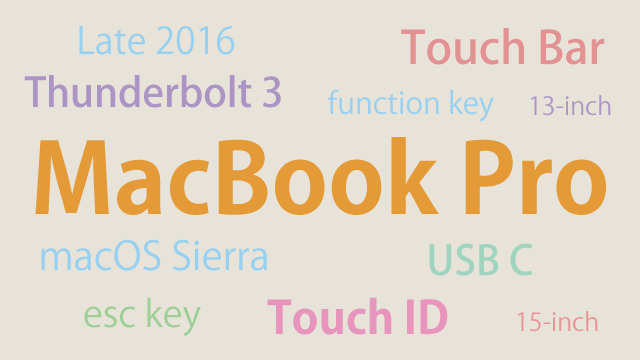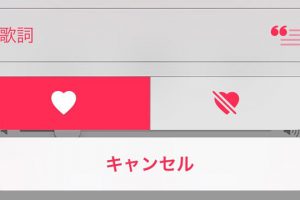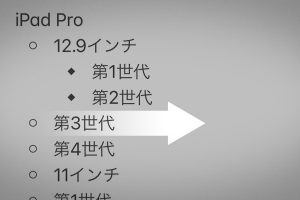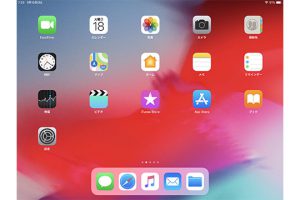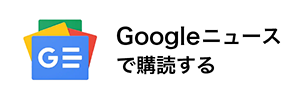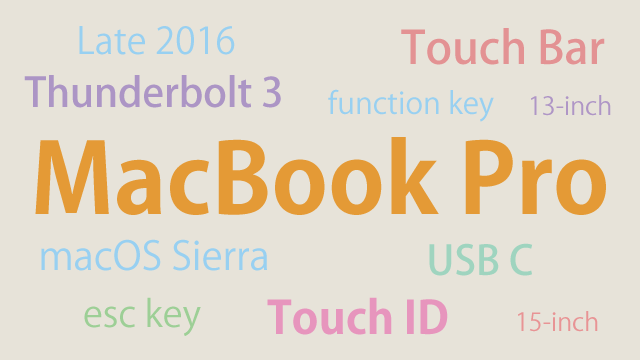
新型MacBook Pro(Late 2016)は、新しくTouch Bar/Touch IDやThunderbolt 3端子を搭載しています。
そのかわりに、これまで標準装備されていた端子の多くが廃止されました。
従来のMacとは操作の異なる部分があり、戸惑う場面もありそうです。
Apple公式サイトで、新機能や使い方を解説する多数のサポート情報が公開されているので、まとめて紹介します。
マニュアル
Apple公式の無料マニュアルが、2種類の形式で公開されています。
オンライン版:MacBook Pro の基本
iBook Store:MacBook Pro の基本 – Apple Inc.(50.1MB)
Touch Bar
- Use the Touch Bar on your MacBook Pro
- 標準アプリでのTouch Barの機能やカスタマイズ方法。
(記事投稿時はまだ日本語化されていないドキュメントです) - Touch Bar 搭載の MacBook Pro で「esc」ボタンを使う
- 「esc」ボタンが隠れてしまった場合の対処法や、他のキーを「esc」として使う方法。
Touch Barが反応しなくなった際の、アプリケーションの強制終了の方法も。 - Using function keys on MacBook Pro with Touch Bar
- fnキーを押したままにすると、ファンクションキーが表示されます。
(記事投稿時はまだ日本語化されていないドキュメントです) - Use accessibility features with Touch Bar on your MacBook Pro
- アクセシビリティ機能も搭載されています。
(記事投稿時はまだ日本語化されていないドキュメントです)
Touch ID
- Use Touch ID on MacBook Pro
- Touch IDの使い方や設定方法。
Macのロック解除のほか、Apple IDの認証や、Apple Payでの支払にも利用できます。(記事投稿時はまだ日本語化されていないドキュメントです)
Thunderbolt 3/USB C
- MacBook Pro (Late 2016) で Thunderbolt 3 を使って接続する
- Thunderbolt 3(USB-C)ポートの基本情報。周辺機器の接続や、ビデオ出力、充電について。
- Thunderbolt 3 で MacBook Pro を充電する
- 充電には付属のACアダプタを使うよう推奨されています。
また、複数のACアダプタを繋いでも、早く充電できるわけではありません。 - Thunderbolt ポートおよびディスプレイについて
- 3種類あるThunderbolt端子の違いについて。
その他
新しい MacBook または Late 2016 モデルの MacBook Pro にコンテンツを移動する
- ほかのMacからのデータ移行方法。
紹介されているアダプタは、2016年内まで特価販売されています。
蓋を開けたり電源に接続することで MacBook Pro を自動的に起動する
- 蓋を開けるだけで立ち上がるようになりました。
蓋の開いた状態で電源に接続したり、外部ディスプレイ接続時に電源につないでも起動します。
- iPhone 7のホームボタンのような、実際には押し込めない感圧式トラックパッドが採用されています。
- Touch Bar/Touch IDのお手入れ方法が紹介されています。
清掃方法は画面と同じで、電源を落とし電源アダプタを外してから、糸くずの出ない柔らかい布を水で湿らせて拭きます。
(日本語版記事にはまだ反映されていません)